
Twitterの公式アプリを使っていて返信やDM(ダイレクトメッセージ)があった時にアイコンに通知が表示されます。
スマホの場合DMがあるとこのように表示されます。
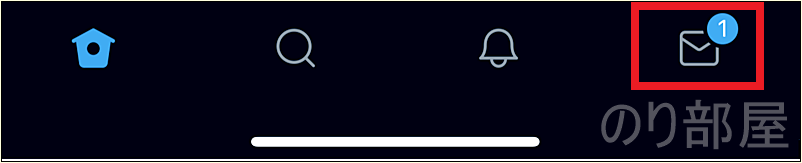
タップしてDMを見ることが出来ます。
でも先日タップをしてみると
あれ? DMないんだけど??
という状況になりました。
間違いかと思って最初の画面に戻ってみるとまだ「DM 通知1」はあるまま。
「通知はあるのにDMが表示されない見れない」
「DMの通知が消えない」
になってしまいました。
色々と操作したところすぐに解決したので、今回は「TwitterのDMの通知が消えないときの対処方法」を紹介したいと思います。
スマホ版・PC版の両方を書きます。
同じことで悩んでいる人の役に立てれば嬉しく思います!
【スマホ】TwitterのDMの通知が消えないときの対処方法! 表示されない見れない原因と対応。
まずは先程の画像。
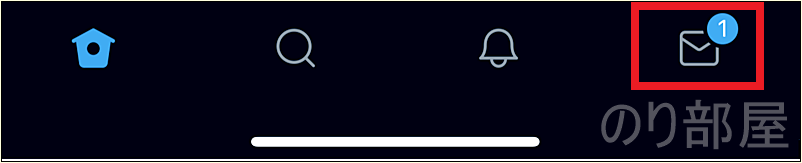
DMの通知があるのでタップをします。
TwitterのDMをタップするも何も表示されない。
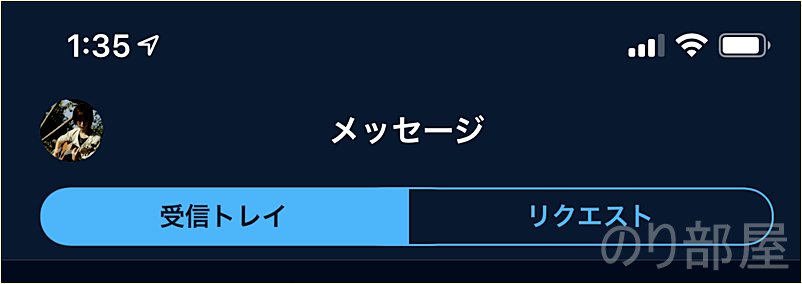
TwitterのDMをタップするも何も表示されない。
特に新しいDMも来ていない。
でも通知は消えない。
そんな時はこちらをチェック!
TwitterのDMの通知が消えない時は「リクエスト」を見てみる!
TwitterのDMの通知が消えない時は「リクエスト」を見てみましょう!
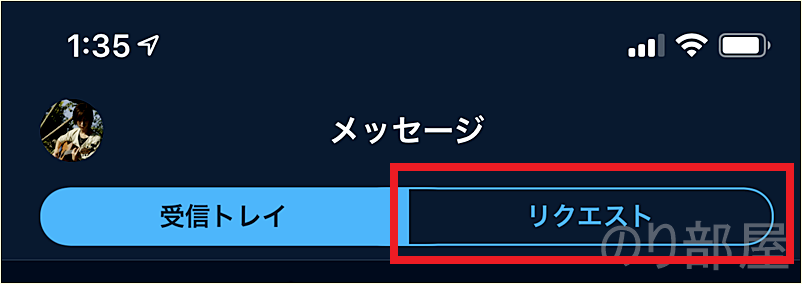
一番最初は「受信トレイ」が表示されている状態です。
その横の「リクエスト」をタップしてみてください。
DMのリクエストを見てみると新着DMを発見!
DMのリクエストを見てみると・・・
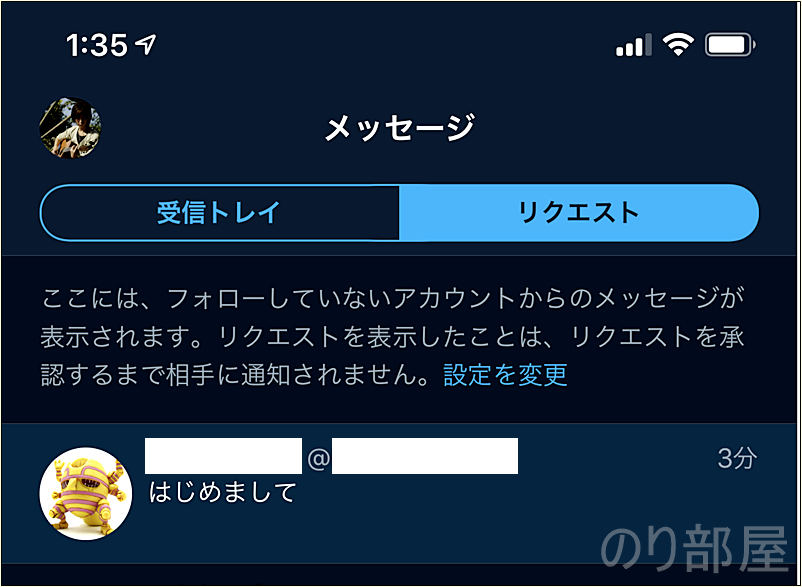
新着DMを発見!
ここにあったのかよ~~!
フォロワーではないアカウントのDMは「リクエスト」に割り振られる
リクエストにあったDMを見てみます。
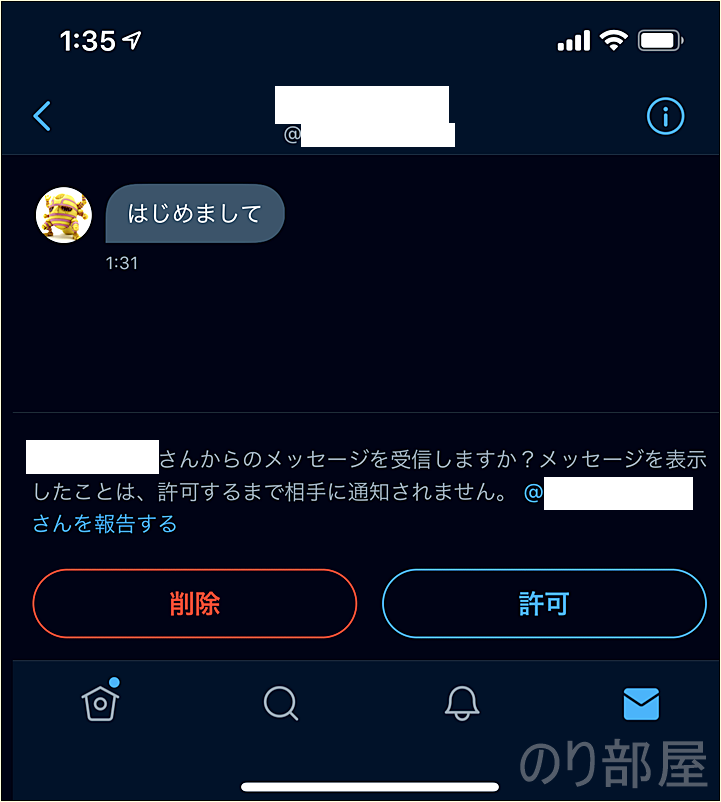
しっかりメッセージを見ることができました。
Twitterの仕様ではフォロワーではないアカウントのDMは「リクエスト」に割り振られるようです。
またフォロワーではないアカウントのDMはメッセージを受信するかどうかも選択できます。
〇〇さんからのメッセージを受信しますか? メッセージを表示することは、許可するまで相手に通知されません。
>削除 >許可
邪魔だったりみたくないものは「削除」、メッセージを交わすなら「許可」を選択してください。
TwitterのDMの通知が消えました
DMを探すことが出来て確認ができました。
ホームページに戻ってみると
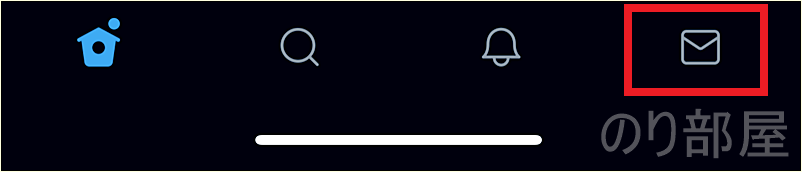
TwitterのDMの通知が消えました!
ずっと「通知1」のままだった通知が消えた~^^
たったこれだけで見つからないDMを見つけて、通知を消すことができました。
次はPCでの操作も説明します。
これも1分くらいでできます。
スポンサーリンク
【PC・パソコン】TwitterのDMの通知が消えないときの対処方法! 表示されない見れない原因と対応。
PCでは上部にDMや通知のアイコンがあります。
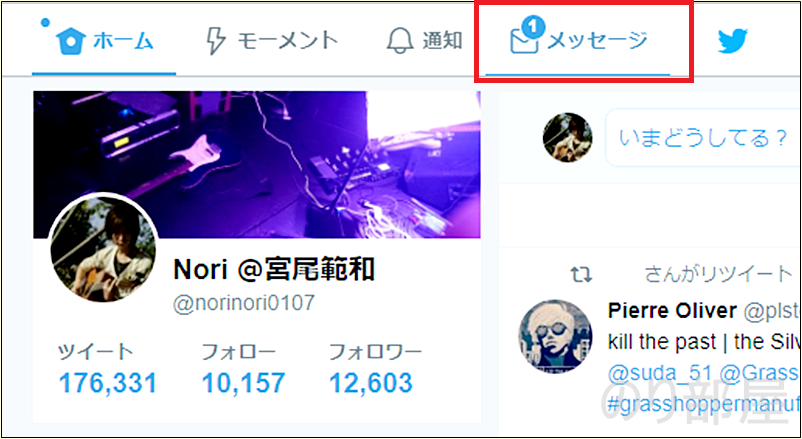
メッセージがDMです。
この通知を消していきます!
Twitterのメッセージが見つからない場合は「メッセージリクエスト」をクリック!
メッセージをクリックすると最初は「受信」が表示されています。
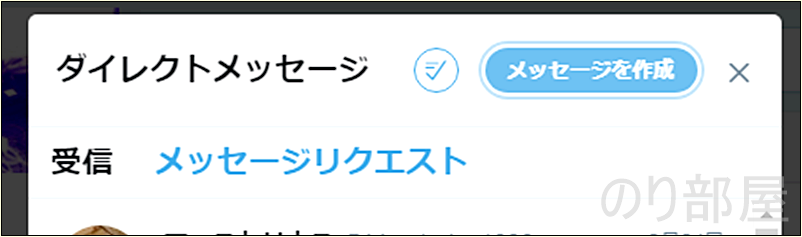
ここに何も表示されていない・メッセージが見つからない場合は「メッセージリクエスト」をクリック!
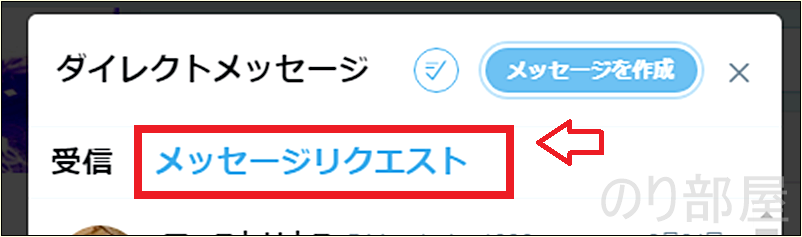
フォローしていないアカウントからのメッセージが表示されます。
フォローしていないアカウントからのメッセージが表示されます。
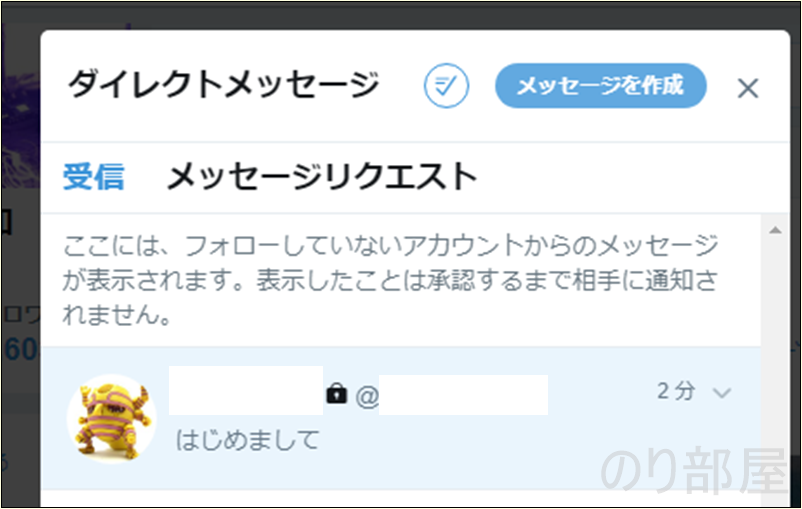
クリックをすればメッセージを見ることができます。
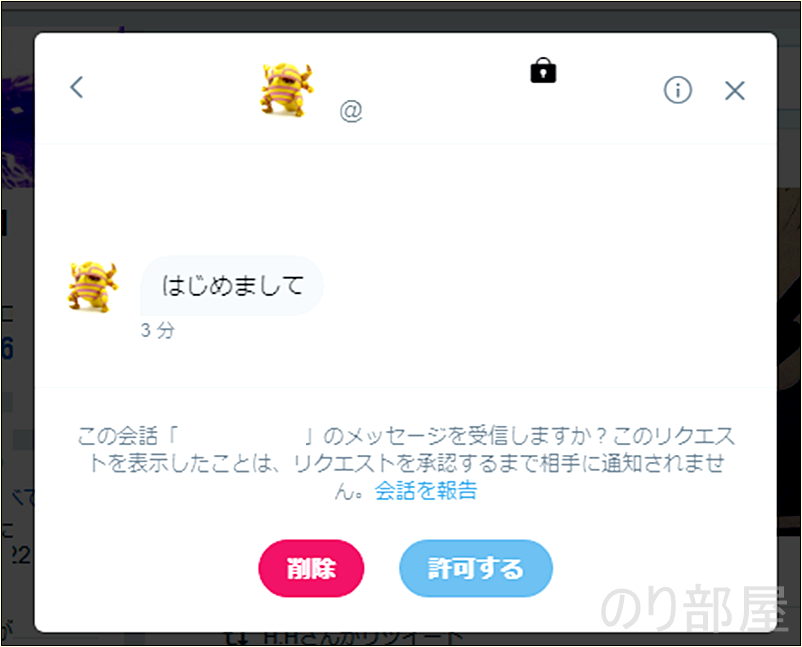
また先程と同じ「削除」「許可する」を選択する事ができます。
TwitterのDMの通知が消えないときは「リクエスト」を見よう!
「TwitterのDMの通知が消えないときの対処方法!」を紹介しました。
TwitterのDMの通知が消えない・メッセージを見つけられないときは「リクエスト」を見てください。
最初見つけられなかったんですが、解決策を知ってからだと「こんな分かりやすい場所にあったんだ~」という思いです。
横の「リクエスト」を見るだけですもんね^^
通知が消えない、表示されない見れないと思っている方はこの方法を試してみてください。
この記事が役に立てば嬉しいです!
こちらの記事もオススメ!
Twitterでフォローを外した・解除したの人を確認する方法。フォロワーからいなくなったリムーブした人を探して一気に削除するのがオススメ!

「Twitterでフォロー外された・解除の人を確認する方法」を紹介します。
「Twitterでフォロー外された・解除の人を確認する」のはSocial Dogで確認をすることができます。
フォローされていないアカウントを探してフォロー解除もできます。


